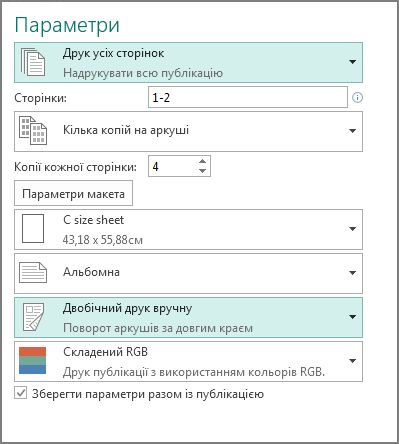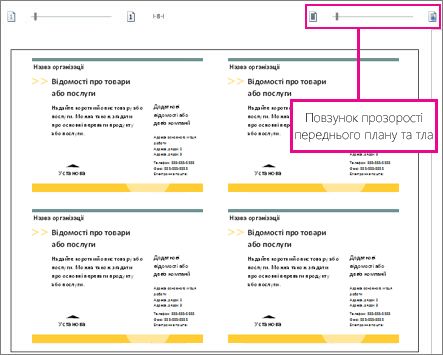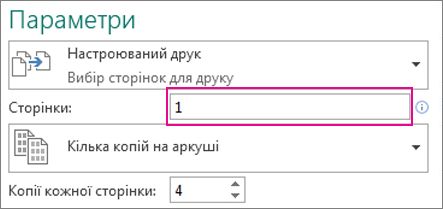Друк двобічних листівок на принтері, який підтримує двобічний друк
Щоб друкувати на обох сторонах аркуша, виконайте описані нижче дії.
-
Відкрийте вкладку Файл > Друк.
-
У списку Принтер виберіть потрібний принтер.
-
У розділі Параметри виберіть пункт Двобічний друк вручну – Поворот аркушів за довгим краєм.
-
В області перегляду скористайтеся повзунком Прозорість переднього плану та тла, щоб переконатися, що передню й задню сторони листівки розташовано правильно. Якщо їх розташовано неправильно, змініть параметр на кроці 3 Двобічний друк вручну – Поворот аркушів за коротким краєм
Друк публікації на принтері, який не підтримує двобічний друк
-
Відкрийте вкладку Файл > Друк.
-
У списку Принтер виберіть потрібний принтер.
-
Надрукуйте першу сторінку, ввівши у списку «Сторінки» число 1 і натиснувши кнопку Друк.
-
Надрукувавши першу сторону, переверніть аркуш, вставте його у принтер і надрукуйте іншу сторону, ввівши число 2 в полі «Сторінки».
Примітка.: Якщо принтер не підтримує двобічний друк, а ви використовуєте злиття для злиття адреси або інших відомостей у публікації, то перед друком у програмі Publisher необхідно створити два окремі файли для кожного боку публікації.